アドセンスの広告を載せるのに、自分のブログを審査してもらいますよね?
その時に所有権の確認と称してブログとアドセンスを紐付ける作業があるのですが、審査用コードをどこに貼り付けたらいいのか分からない…。と悩んでいませんか?
私自身も何度かアドセンスにブログの審査をしてもらう場面に直面しているのですが、毎回忘れてしまいます。
1度やってしまえば解決してしまうのであまり使うことがないかもしれませんが…(・・;)
アドセンスで審査用コードをコピーする
アドセンスに新しいサイトを追加します。
メニューから「サイト」を選択し「+ 新しいサイト」をクリックします。
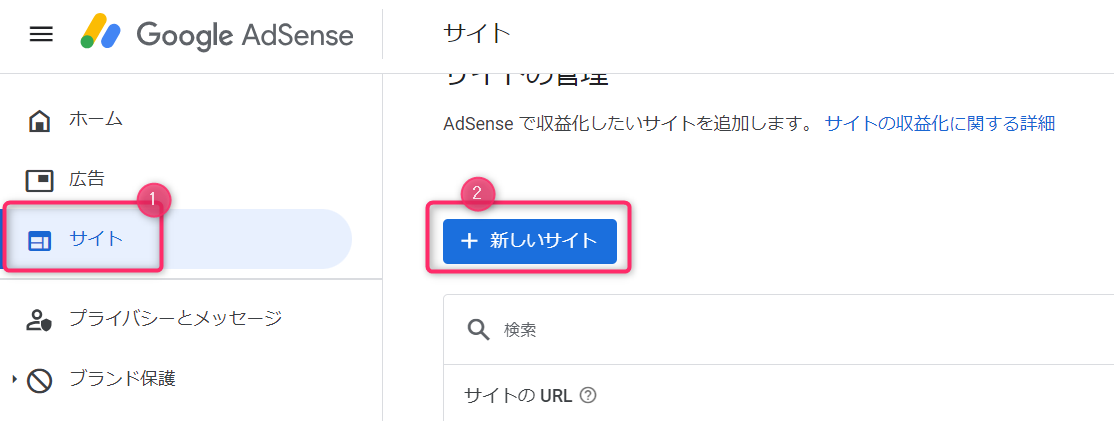
新しいサイトのURLをコピペして保存をクリックします。

下のページに移行するので、「AdSense コード」をコピーします。
コピーしたコードは、ブログの方に貼り付けるのであらかじめ貼り付けるページを開いておくと良いかもしれません。
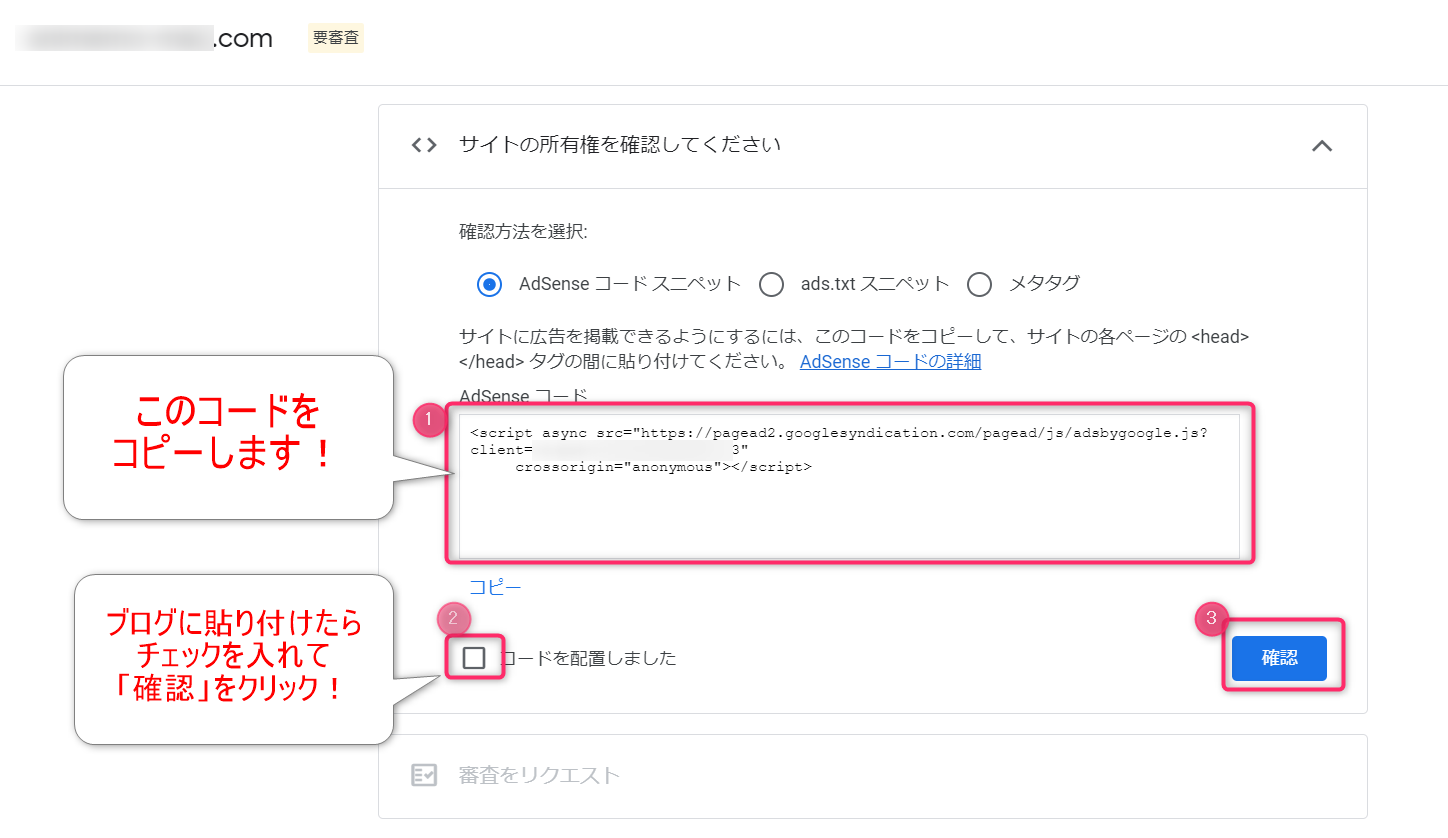
</head> 直前に貼り付ける
SWELLでは、アドセンスの審査用コードの貼り付けがとてもかんたんです。
外観 カスタマイズ 高度な設定
「</head> 直前」のところにコピーしたAdSenseコードを貼り付けて「公開」をクリックします。
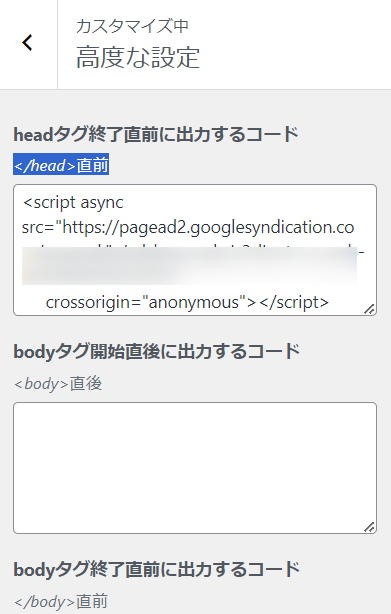
そしたらアドセンスのさきほどのページに戻り、「コードを配置しました」にチェックを入れ「確認」をクリックします。

次の画面で「お客様のサイトは確認されました」と出たらオッケーです!
「次へ」をクリックして次の画面に進みます。
ブログにコードを貼り付けてからスグだと、確認できてない場合があるので少し時間をおいてから再度「確認」をクリックしましょう。
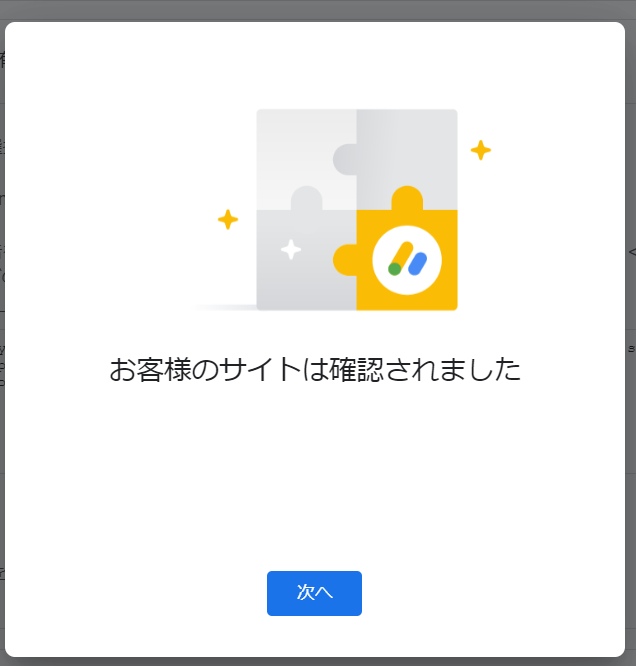

「審査をリクエスト」をクリックすると審査が始まります!
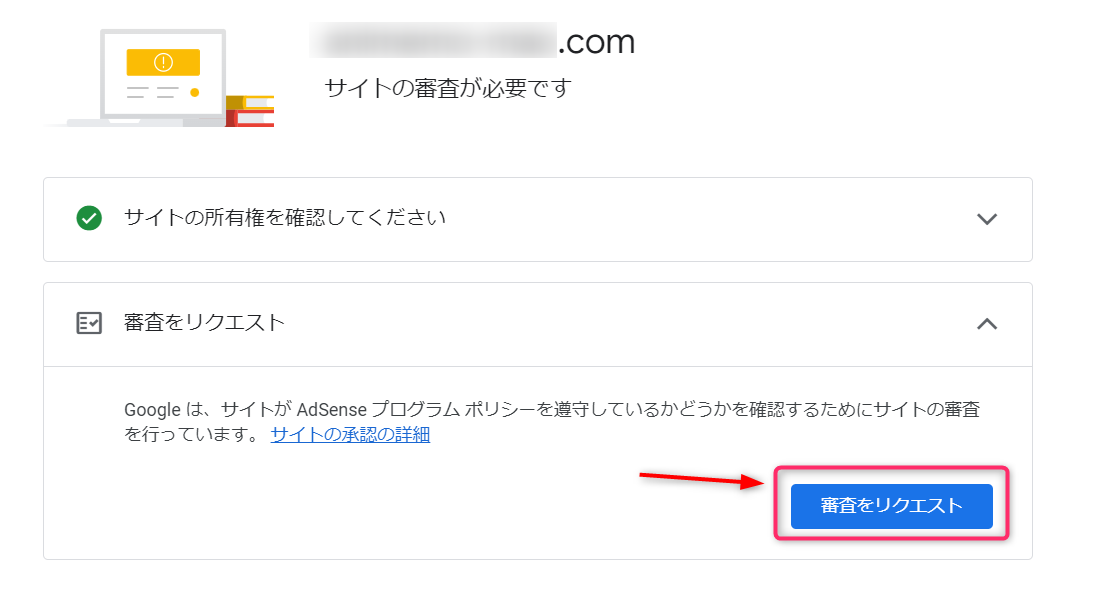
アドセンス審査用コード:まとめ
手順は
- 審査をしてほしいブログのURLを貼り付ける
- アドセンスでコードをコピーし、ブログに貼り付ける(外観→ カスタマイズ→ 高度な設定)
- (少し時間をおいて)「コードを配置しました」→「確認」をクリック
- 「審査をリクエスト」をクリック
これで完了です!

















